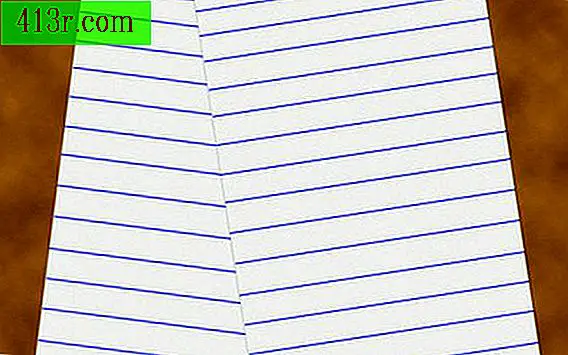Как да импортирате няколко контакта от vCard файл в Outlook

Имейл подпис
Стъпка 1
Кликнете с десния бутон на мишката върху информацията за визитната картичка в отворено съобщение.
Стъпка 2
Кликнете върху "Добавяне към контакти в Outlook".
Стъпка 3
Кликнете върху "Запазване и затваряне" в групата "Действия" в раздела "Контакт".
Стъпка 4
Изберете "Добавяне на нов контакт" или "Актуализиране на избраната информация за контакт", ако бъде поискано. Това се случва, ако името на дублиращия се контакт вече е в адресната ви книга.
Стъпка 5
Щракнете двукратно върху дублиращия се контакт, ако е необходимо, актуализирайте информацията във формуляра и натиснете "Save".
прикрепен
Стъпка 1
Отворете съобщението, съдържащо файла vCard.
Стъпка 2
Щракнете двукратно върху прикачения файл ".vcf". Това е разширението на файла, използвано в vCards.
Стъпка 3
Кликнете върху "Запазване и затваряне" в групата "действия" в раздела "Контакти".
От файл
Стъпка 1
Отворете Microsoft Outlook.
Стъпка 2
Изберете "Импортиране и експортиране" в менюто "Файл".
Стъпка 3
Кликнете върху квадратчето до "Импортиране на vCard файл" (* .vcf) и кликнете върху "Напред".
Стъпка 4
Изберете файла vCard, който искате да добавите като контакт, и кликнете върху "Отваряне". В папката за контакти по подразбиране се създава нов запис за контакти.
Стъпка 5
Преместете файла vCard в друга папка, ако не го искате в папката с контакти по подразбиране.
Няколко файла
Стъпка 1
Изтеглете vCard конвертор. Microsoft Outlook препоръчва следните компании: 4Team Corporation, Sperry Software и Output Boost Utilities. И трите компании предлагат поне една безплатна демонстрация, ако не и безплатна проба, но те струват, когато изтече срокът.
Стъпка 2
Търсете и кликнете върху връзката към преобразувания vCard конвертор, който сте изтеглили. Някои преобразуватели се интегрират директно в лентата с инструменти на Outlook и можете да намерите други в менюто "Инструменти".
Стъпка 3
Изберете "Импортиране", когато бъдете помолени да изберете дали искате да импортирате или експортирате vCard файлове.
Стъпка 4
Посочете местоположението, където искате да се запазват контактите.
Стъпка 5
Кликнете върху "Импортиране" или "Приемане". Точната стъпка варира в зависимост от това кой конвертор сте изтеглили.